Il riavvio può sempre essere un buon modo per risolvere molti problemi su iPad. Mentre se il problema esiste ancora, potrebbe essere necessario un ripristino di fabbrica. Un ripristino di fabbrica può cancellare tutti i contenuti e le impostazioni sul tuo iPad e installare su quest'ultimo la versione più recente di iOS. Quando si desidera superare un problema o cancellare tutti i dati dell'iPad per la vendita, è necessario ripristinare iPad. Ecco la domanda, come ripristinare iPad alle impostazioni predefinite di fabbrica?

- Cosa dovresti fare prima di ripristinare iPad
- Come ripristinare iPad (con iTunes)
- Come ripristinare i dati iPad
Cosa dovresti fare prima di ripristinare iPad
In caso di errori, fare un backup recente è la prima cosa che devi fare prima di ripristinare iPad. Eseguire il backup di iPad con iCloud è facile. Puoi prendere la prossima guida per creare un nuovo backup iCloud su iPad.
Passo 1 . Sblocca iPad e apri Impostazioni profilo app.
Passo 2 . Tocca il pulsante "ID Apple / iCloud" che mostrava il tuo nome, quindi scegli iCloud opzione.
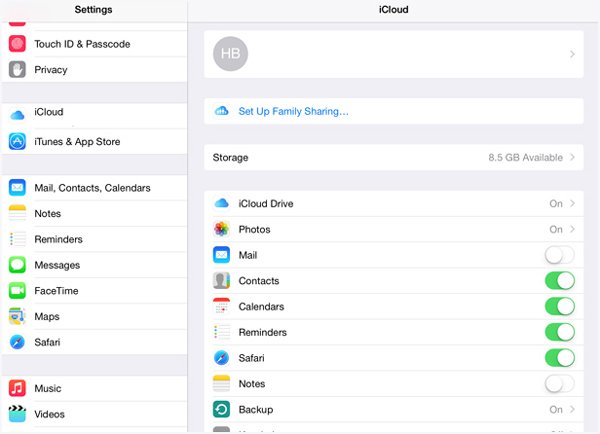
Passo 3 . Tocca "Backup iCloud" per controllare i dettagli del backup del tuo iPad. Rubinetto di riserva impostazioni; > Esegui il backup ora per creare un backup per iPad.
Disattiva Trova il mio iPad prima di ripristinare iPad
Se vuoi vendere iPad o regalarlo al tuo familiare, dovrai farlo ripristinare le impostazioni predefinite di fabbrica di iPad. Questo processo cancellerà tutte le impostazioni e i dati su iPad e potrai proteggere meglio la tua privacy. La funzione Trova il mio iPad tiene traccia della posizione dell'iPad. Ti consente di bloccare l'iPad da remoto o di riprodurre un suono per individuarlo. Per il piano di vendita, è necessario disattivare la funzione Trova il mio iPad.
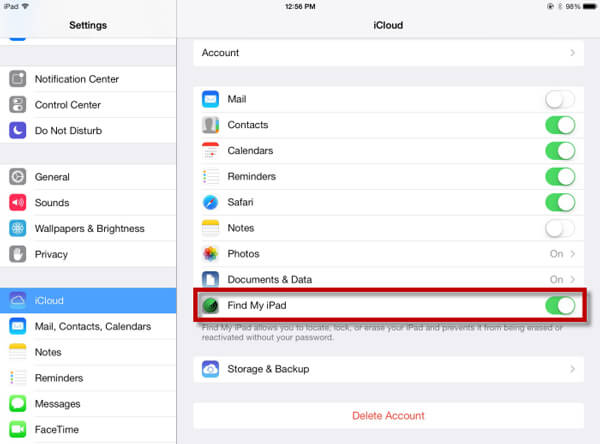
Passo 1 . Apri l'app Impostazioni e tocca ID Apple / iCloud.
Passo 2 . Inserisci la schermata delle impostazioni dell'ID Apple e scegli iCloud.
Passo 3 . Scorri verso il basso e puoi trovare Trova il mio iPad. Assicurati che sia spento.
Come ripristinare iPad (con iTunes)
Collega l'iPad al tuo PC o Mac utilizzando il cavo Lightning o 30-pin fornito con l'iPad.
Passo 1 .Lancia l'ultima versione di iTunes e collega il tuo iPad ad esso.
Passo 2 . Fai clic sul pulsante "dispositivo" nell'angolo in alto a sinistra della finestra di iTunes. Quindi fare clic su "Riepilogo" nell'elenco a sinistra.
Passo 3 . Nel pannello Riepilogo, fare clic su Ripristina iPad ...
Passo 4 . iTunes confermerà che se si desidera ripristinare iPad. Clic Ripristinare di nuovo per confermare e ripristinare iPad alle impostazioni predefinite di fabbrica.
Impossibile ripristinare iPad? Controlla qui le soluzioni.
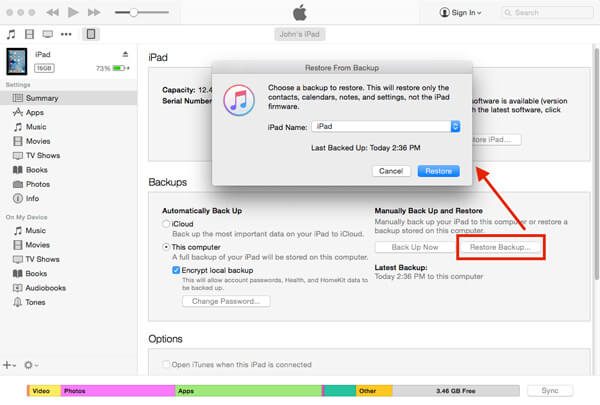
Il processo di ripristino dell'iPad richiederà alcuni minuti per terminare. Quando il ripristino dell'iPad sarà terminato, il tuo iPad sarà come nuovo e non sarà collegato al tuo account Apple. Se si verifica un problema durante il ripristino dell'iPad, puoi utilizzare iOS System Recovery per risolverlo.
Come ripristinare i dati iPad
Se il motivo per cui vuoi ripristinare iPad è recuperare alcuni dati cancellati / persi, dovresti prestare maggiore attenzione a questa parte. Il professionale recupero dati iPad sarà consigliato per aiutarti a ripristinare iPad. Puoi scaricarlo gratuitamente e installarlo sul tuo computer.
step 1. Avvia recupero dati iPad
Scarica, installa e apri il software di ripristino iPad sul tuo computer e connetti il tuo iPad. Scegliere Recupera dal dispositivo iOS.

step 2. Scansiona i dati iPad
Clicchi Avvio scansione pulsante per scansionare i dati su iPad. Dopo la scansione, tutti i tipi di dati iPad saranno elencati in categorie sul controllo a sinistra.

step 3. Ripristina iPad
Scegli un tipo di file, ti è permesso controllare le informazioni dettagliate di ogni dato sulla finestra di destra. Quindi è possibile selezionare i dati e fare clic su Recuperare pulsante per ripristinare iPad. Puoi usarlo per recuperare i video cancellati, audio, immagini, registri delle chiamate, contatti, messaggi e altro ancora.

Parliamo principalmente di come ripristinare iPad in questo articolo. Ti diciamo un modo semplice per ripristinare l'iPad alle impostazioni di fabbrica. Inoltre, ti presentiamo un potente strumento di ripristino dell'iPad per aiutarti recuperare i dati iPad.








